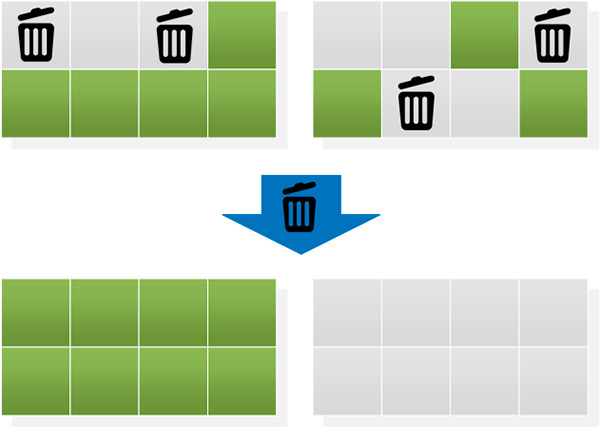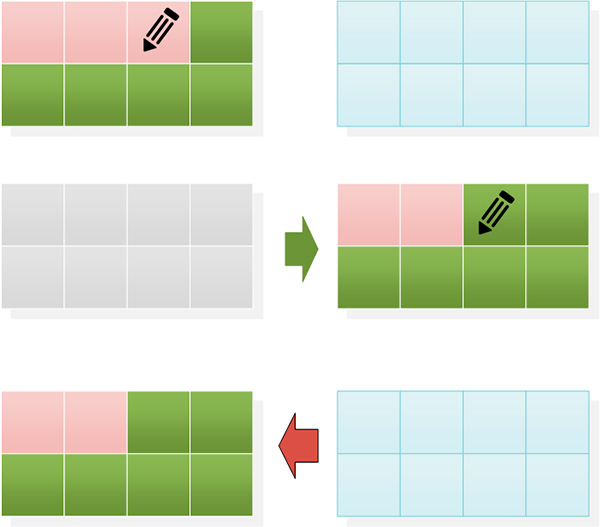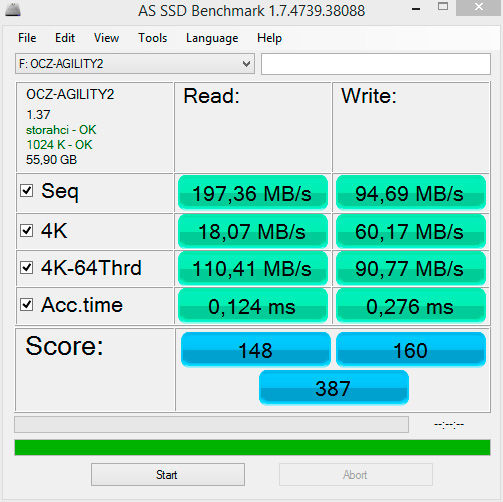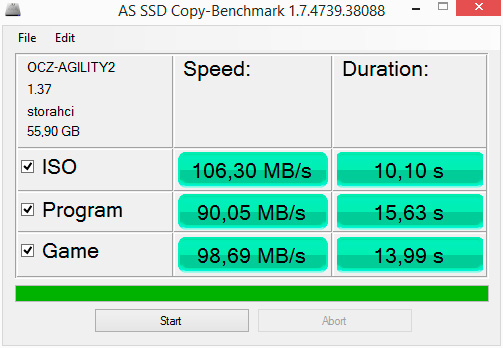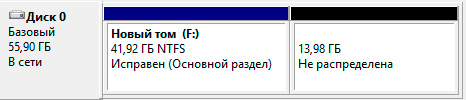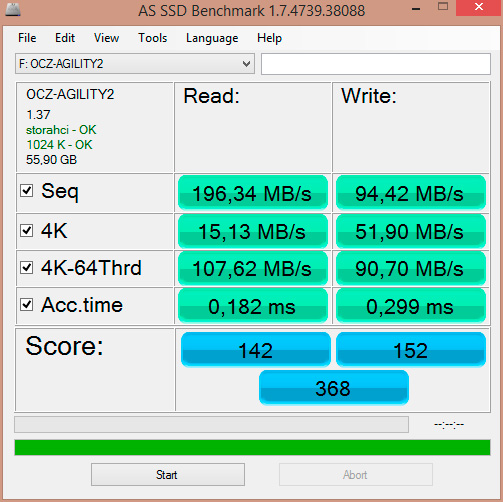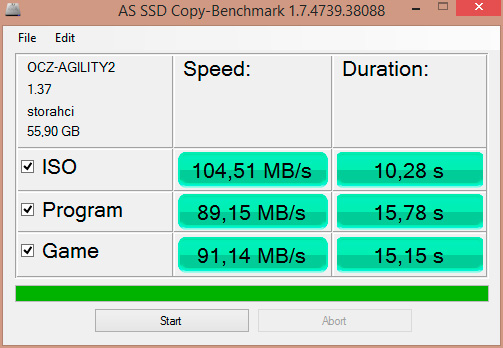Поддержка trim ssd что это
Концепция TRIM для SSD: зачем и как использовать?
Если очень коротко, то это набор функций и эффектов для ATA-шных дисков, с помощью которой операционная система сообщает SSD в каких блоках данных хранилища пользователь более не нуждается, и какие из них могут быть стёрты. Именно TRIM помечает их свободными для последующей перезаписи. Эта команда помогает ОС определить где находится информация, с которой сейчас будут проводиться манипуляции по удалению или перемещению. Таким образом, диски SSD имеют доступ к блокам (и только к тем), в которых хоть что-то хранится. Более того, как только инициализируется запрос на удаление данных (самой системой или юзером), команда TRIM немедленно «затирает» блоки или страницы данных. Таким образом, это делается не во время самой записи файла, а предварительно. А это уже означает, что при желании в следующий раз что-то в эту часть ПЗУ записать, Windows время на удаление данных тратить не будет.
А вот сейчас будет кусок теории, в которой я позволю себе утверждать, что TRIM не полезна… Она строго обязательна. SSD — это устройство, куда понапихана куча чипов памяти. Операционной системе необходимо иметь постоянный к ним доступ с целью читать, записывать и стирать данные с этих чипов. И самому диску это дело нужно как-то организовывать. И изначально вся попадающая на диск информация разбивается на блоки данных. Которые, в свою очередь, делятся на страницы или листы данных. Диск — это, по сути, привычная со школьной скамьи библиотека. Школьная, студенческая, городская, областная… И аналогия с объёмами данных здесь та же. Но смысл един — куча полок с кучей книг на каждой. Однако, в отличие от библиотечной, книги здесь на полке лежат стопками. Одну книгу не взять: диску SSD, чтобы страницу памяти удалить, приходится удалять сначала блок полностью, выбранное затирать, а оставшееся копировать и вставлять обратно. И не важно, толстая ли «книга» или их совсем немного: сначала диску нужно перелопатить весь блок памяти полностью, чтобы удалить (пусть даже крохи) информацию. И в качестве виртуального библиотекаря в нашем случае используется буфер памяти (временное хранилище). В общем, система далека от эффективности: ведь всякая операция по перемещению файлов на SSD диск моментально привязывается к производительности системы в части скорости записи на носитель. Ведь SSD, в отличие от HDD, НЕ ПОНИМАЕТ КАКИЕ СЕКТОРА ДИСКА ИСПОЛЬЗУЮТСЯ, и что такое «свободное пространство». И TRIM SSD нужна именно для этого. Как воздух. Кроме того, встаёт вопрос о физическом износе чипов памяти. Для некоторых этот вопрос почему-то всегда спорный, однако поверьте — подобные частые пертурбации по записи-удалению гарантийно снижают срок работы любого устройства. Именно TRIM и заставляет SSD работать с меньшими по объёму кластерами памяти. И даже более того, как только появляется команда на удаление файлов, SSD автоматически посылает trim-команду на освобождение необходимого дискового пространства. И здесь показатели записи на диск пользователя приятно удивляют.
Как узнать поддерживает ли диск TRIM?
Террабайтник HDD и TRIM несовместимы
Как узнать включена ли TRIM у меня, и как её активировать?
А куда она денется? Но чтобы точно определить включена ли TRIM для вашего диска, воспользуйтесь командой
из командной консоли, запущенной от имени администратора:
Две строчки означают, что для файловых систем NTFS и ReFS TRIM включена. Система делает это по умолчанию, и такой вывод консоли встретит вас в любом случае, даже если на машине не установлено ни одного SSD.
В нормальной ситуации никакая из нижеследующих команд вам не понадобится. Windows автоматически активирует TRIM, как только увидит SATA диск в режиме AHCI. Это происходит, в том числе, после переезда системы с HDD на SSD. Но, если вы обнаружили, что TRIM для диска почему-то отключена, воспользуйтесь командой
из той же консоли. По аналогии команда для SSD с файловой системой ReFS:
В противоположность ей есть команда на выключение TRIM в виде:
или для подходящей файловой системы
Как запустить вручную?
Прямой команды trim в привычном для многих в консоли или PowerShell не существует. Отследить использование системой retrim можно по Журналу событий (ищите в логах событие с ИД 258 ). Для собственноручного же запуска оптимизации (к привычной до того дефрагментации процесс слабо относится) диска есть вариант командлета из среды PowerShell (с флагом ReTrim). Он оптимизирует раздел, используя процесс дефрагментации, собственно TRIM и плюс многоуровневую оптимизацию памяти. Если никакой из дополнительных флагов командлета использоваться не будет, по умолчанию она:
Например, для диска С командлет из PowerShell от имени администратора примет вид
Вот результаты проверки на компьютере с SSD (системный) и HDD (используемый в качестве хранилища):
Аналогичный одному из ответов для системного диска С, лежащем на SATA HDD:
на этом диске retrim в обычной форме не сработает
Чего-то у меня не работает…
Пару слов в окончание. Несколько раз я столкнулся со странным багом в отношении с trim-операцией. Общего у ошибки было то, что после получения ежеполугодичного («большого») обновления Windows 10, TRIM-функции отказывались работать. В смысле запускаться. Одна из них точно подстерегла меня на чипсете Intel(R) PM55 Express. В общем, было принято логичное, хотя и временное решение откатить драйверы контроллера SATA AHCI к материнской плате до предыдущей версии, после чего всё заработало.
НАКОПИТЕЛИ



SSD-твикинг: мифы и реальность

Введение
SSD-диски обычно быстрее магнитных жёстких дисков. Конечно, некоторые накопители на флеш-памяти отличаются весьма посредственной скоростью записи, но в целом именно твердотельные накопители сейчас задают темп, оставляя в тени эволюцию традиционных жёстких дисков.
Правда, SSD-диски не только быстрее, но и намного дороже обычных HDD. Каждый гигабайт SSD-накопителя обходится недёшево. И если существует вариант освободить несколького гигабайт, отключив ненужные службы и компоненты Windows, то этим нельзя пренебрегать.
Также стоит отметить, что на форумах компьютерных энтузиастов найдётся немало личностей, уверяющих, что несколько несложных оптимизаций Windows помогут добиться увеличения производительности. Но действительно ли это так?
В данной статье мы решили детально рассмотреть наиболее популярные SSD-твики и определить с помощью теста, как они влияют на производительность системы. По-существу, нам предстоит ответить всего на два простых вопроса — можно ли, используя определённые системные твики, освободить место на системном диске и увеличить производительность компьютера?
Кроме того, мы планируем протестировать два разных твердотельных диска чтобы проверить, зависит ли эффект от конкретной модели SSD, либо эти твики подойдут для любого диска. Возможно, что эти твики и вовсе бесполезны и нет никакого способа заставить SSD работать быстрее.
Режим AHCI и команда TRIM
Прежде, чем приступить к тонким системным твикам, необходимо удостовериться, что SATA-контроллер переведён в режим AHCI, а команда TRIM поддерживается Windows 7. Обе данные настройки, строго говоря, нельзя отнести к разряду оптимизаций для SSD – скорее, это требование к конфигурации компьютера, в котором используется твердотельный накопитель.
Режим AHCI (Advanced Host Controller Interface) — это специфический режим SATA-контроллера, который позволяет пользоваться горячей заменой дисков SATA и технологией NCQ (Native Command Queuing — встроенная очередь команд). Использование NCQ обеспечивает более высокое быстродействие дисковой подсистемы.
Это особенно актуального для накопителей на флеш-памяти, где используется многоканальный контроллер: SSD-диск намного лучше приспособлен к одновременному выполнению нескольких команд. Вот почему максимальную производительность твердотельные диски обеспечивают именно на большой глубине очереди и выигрыш от использования NCQ может быть довольно ощутимым.
Не стоит забывать и о ещё одном важном аргументе в пользу AHCI: только в этом режиме работы контроллера вы можете воспользоваться поддержкой команды TRIM, которую обеспечивает операционная система Windows 7. Поддержка TRIM необходима для SSD-дисков, так как она помогает сохранять высокую производительность накопителя в течении длительного периода времени.
Согласно Википедии, TRIM — команда, позволяющая операционной системе уведомить твердотельный накопитель о том, какие блоки данных больше не используются и могут быть очищены накопителем самостоятельно. Применение TRIM позволяет устройству SSD уменьшить влияние «сборки мусора» (garbage collection), которая в противном случае в дальнейшем обернётся снижением скорости записи в затронутые секторы. Поддержка TRIM обеспечивает более стабильную скорость записи, а также снижает износ свободных ячеек памяти.
Как проверить, что контроллер SATA работает в режиме AHCI
Как проверить, что включена команда TRIM
Отключение System Restore
Перейдём к описанию более тонких системных оптимизаций. Первой из них на очереди стоит отключение System Restore — встроенной в Windows системы отката (восстановления) системы, использующей принцип «контрольных точек».
Отключение System Restore решает две задачи. Во-первых, вы снижаете число операций записи на SSD, что повышает его долговечность. Сегодня есть разные мнения относительно того, стоит ли волноваться об излишних операциях записи на SSD. Количество циклов перезаписи — основной параметр, который говорит нам о долговечности ячеек памяти, на основе которых создаются твердотельные накопители. Некоторые пользователи считают, что волноваться не стоит: вы вряд ли увидите тот день, когда ячейки памяти вашего SSD-накопителя прекратят хранить данные. Другие пользователи, напротив, делают всё, чтобы минимизировать количество циклов перезаписи. Однозначного ответа, кто из них прав, пока нет. Но если вы не полагаетесь на случай и относите себя к тем, кто не хочет рисковать, то отключение System Restore — это хороший вариант уменьшить нагрузку на ячейки памяти. Добавим, что «контрольные точки» System Restore недоступны для команды TRIM и регулярное использование данной функции Windows потенциально способно привести со временем к снижению производительности накопителя.
Вторая причина отказаться от восстановления системы — экономия свободного места на системном диске. Контрольные точки, созданные System Restore, хранятся на самом системном диске и «отъедают» недешёвое дисковое пространство на SSD. При этом далеко не всегда они обеспечивают полноценный откат системы. Как правило, безопаснее иметь полноценный образ системы, созданный с помощью специализированной утилиты (Norton Ghost, Acronis True Image). «Развернуть» такой образ на диск можно за считанные минуты и у вас будет уверенность, что получится вернуться к рабочей системе. Кроме того, не нужно хранить такой образ на самом системном диске — для этих целей можно использовать обычный винчестер или внешний диск.
Записки IT специалиста
Технический блог специалистов ООО»Интерфейс»
Можно ли эффективно использовать SSD без поддержки TRIM?
Вынесенный нами в заголовок вопрос довольно часто занимает умы системных администраторов. Действительно, что лучше, собрать из твердотельных дисков RAID массив, но потерять поддержку TRIM, или отказаться от отказоустойчивости в пользу высокой производительности? Ситуация усугубляется еще и тем, что немногие реально представляют себе механизмы внутренней работы SSD и ориентируются более на маркетинговые материалы, чем на реальную техническую необходимость.
Основной миф касательно SSD таков: на системах без поддержки TRIM производительность SSD будет стремительно деградировать. Почему и как это происходит обычно не сообщается, без TRIM будет плохо и точка. В тоже время большинство серверных конфигураций дисковой подсистемы TRIM не поддерживают, либо поддерживают, но в очень ограниченном объеме. При этом некоторую странность вызывает то, что ни производители железа, ни производители софта не спешат с этой «проблемой» что-либо делать.
Чтобы понять, для чего нужен TRIM и что это, раздутый маркетологами термин или насущная необходимость, разберемся как работает SSD. Мы не будем вдаваться в технические подробности и сознательно упростим модель до уровня достаточного для понимания происходящих процессов.
Первоначально вспомним, как воспринимают диск разные подсистемы ПК, участвующие в работе с ним. Приложения и ОС взаимодействуют с файловой системой, работая на уровне кластеров и таблицы файлов. О том, что находится ниже ОС не имеет никакого представления. Файловая система воспринимает диск как некоторое блочное устройство стандартного формата, также не сильно вникая в его внутреннюю суть, отдавая все вопросы на откуп драйверу контроллера запоминающих устройств. Тот, в свою очередь, воспринимает диск как некоторое LBA-устройство, не зная его внутренней структуры. О том, как именно конфигурация LBA соответствует физической конфигурации устройства знает только контроллер диска, который в свою очередь не имеет ни малейшего представления о файлах, разделах, кластерах и т.п.
Физически пространство SSD делится на страницы, которые являются минимально адресуемым участком памяти, для того, чтобы изменить ячейку памяти, необходимо считать страницу, изменить в ней необходимые данные и записать ее на прежнее место. Здесь возникает первая сложность, в отличие от HDD, в SSD писать можно только в заранее очищенные ячейки. При этом технически очистить отдельную страницу нельзя, очистке подвергаются только группы страниц, объединяемые в блоки.
Размеры страниц и блоков зависят от конфигурации памяти конкретного SSD, но, как типичное, можно принять значение 4 КБ для страницы и 512 КБ для блока. А теперь представим, что мы открыли файл и изменили в нем 100 байт данных. Для HDD проблемы нет, он считает нужный сектор (512 байт), изменит данные и перезапишет его. В реальности будет все немного по-другому, так как минимально адресуемым пространством ФС является кластер, то HDD перезапишет соответствующее количество секторов, но никаких дополнительных накладных расходов это не вызовет.
А вот SSD не может взять и просто так записать измененные данные. Для этого ему потребуется считать куда-то весь блок, очистить его и вернуть все данные назад. Поэтому вместо изменения и записи 4 КБ данных SSD придется записать 512 КБ данных, что не самым лучшим образом скажется на ресурсе ячеек. Кроме того, операция стирания ячеек достаточно медленная, по сравнению с записью в чистые ячейки и именно необходимостью стирания перед записью объясняется деградация производительности SSD.
Чтобы решить эту проблему в SSD применяется алгоритм «копирование при записи». Суть его заключается в следующем: при необходимости записи уже существующей страницы, она копируется в свободные ячейки, а сама помечается как доступная к очистке.
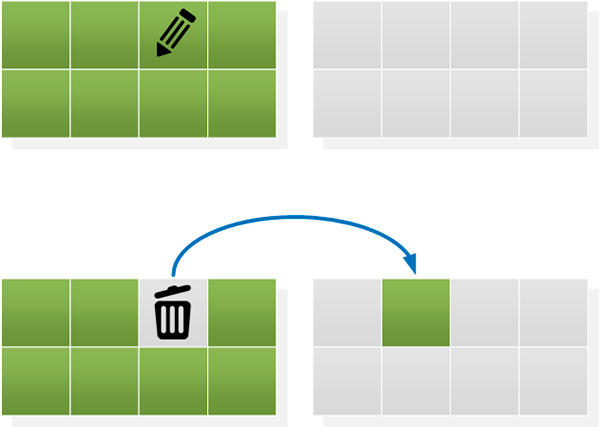
Несложно заметить, что через некоторое время на диске вперемешку окажутся свободные, занятые и доступные к очистке страницы. Здесь вступает в действие алгоритм внутренней оптимизации, именуемый «сборкой мусора». Он перемещает данные на SSD таким образом, чтобы сгруппировать доступные к очистке страницы в отдельные блоки и очистить их.
Из-за чего наступает деградация? От того, что свободные ячейки кончаются, например, мы полностью заполнили пространство диска. В этом случае у SSD все равно остается пространство для маневра в виде резервной области, которая предназначена для замены вышедших из строя ячеек, но достаточного количества свободных страниц может не оказаться и там. Вопреки еще одному расхожему мнению, резервная область SSD используется всегда, это делается в целях выравнивания нагрузки, просто она недоступна для размещения пользовательских данных.
Если размер резервной области небольшой, а интенсивность записи высокая, то сборщик мусора будет не успевать эффективно очищать блоки, и мы получим деградацию производительности диска.
Снова самое время вспомнить, что файловая система не имеет не малейшего представления о физическом размещении данных на носителе, это прерогатива контроллера диска. Поэтому удаление файла в современных файловых системах физически не происходит, удаляется только запись в таблице файлов, после чего данное место считается свободным. При этом сами данные будут находится на диске до тех пор, пока не будут перезаписаны. При этом файловая система никак не сообщает контроллеру о таких данных, и он продолжает считать эти ячейки занятыми. У SSD это приведет к ситуации аналогичной тому, когда диск полностью заполнен, хотя с точки зрения ФС там много свободного места и она будет пытаться писать туда.
В этом случае SSD будет полностью считывать блок в память, очищать его и заново записывать измененные данные.
А как же технология сборки мусора? А никак, потому что убирать ей нечего. Эти ячейки свободны только с точки зрения файловой системы, с точки зрения контроллера диска в них записаны данные. Понять, что эту страницу можно очищать диск сможет только тогда, когда система попытается туда что-либо записать, а для того, чтобы быстро выполнить запись нужны свободные ячейки.
Команда TRIM, в первую очередь, предназначена для настольных систем и системных разделов, где файлы активно создаются и удаляются, в большинстве серверных сценариев, где идет изменение уже записанных данных, необходимости в ней нет.
Здесь самое время вспомнить про корпоративные серии SSD, которые зачастую не блещут производительностью, но зато предлагают высокую надежность и поддерживают эффективную работу даже без поддержки TRIM. За счет чего это происходит? За счет большего размера резервной области. Это позволяет всегда иметь достаточный запас свободных ячеек и благотворно сказывается на эффективности работы сборщика мусора. Так как пользователь не может непосредственно писать в резервную область, то в ней могут быть страницы только трех видов: свободные, занятые и доступные к очистке. Занятых страниц, которые ФС считает свободными, там быть не может.
Обычные SSD имеют размер резервной области в 6-7% от емкости диска, этого размера явно недостаточно для поддержания высокой производительности, корпоративные диски имеют гораздо больший объем резервной области, что напрямую сказывается на их стоимости. Это позволяет им уменьшить износ каждой доступной пользователю ячейки и эффективно работать в RAID-массивах без поддержки TRIM. Хотя если вы заполните твердотельный накопитель «под завязку», то никакой TRIM вам не поможет.
Итак, диск очищен при помощи команды Secure Erase фирменной утилитой и все его ячейки являются свободными. Снимаем показатели быстродействия при помощи AS SSD Benchmark.
Сценарии реального использования:
Производительность данного SSD, по современным меркам, конечно невелика, но нас интересуют не абсолютные числа, а сохранение производительности при работе в тяжелых условиях, в этом случае использование старой модели даже интереснее, если справится она, то современные диски, с более совершенными алгоритмами уборки мусора, справятся тем более.
Деградация производительности на лицо:
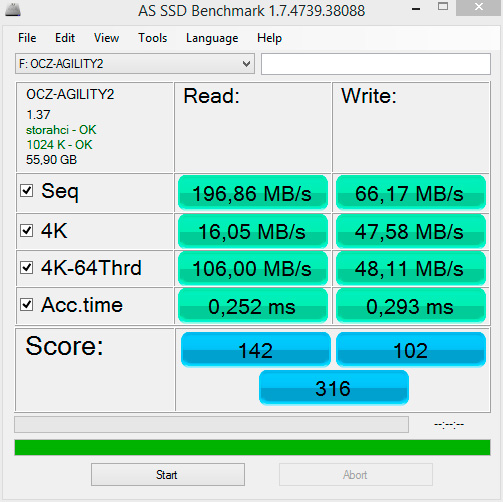
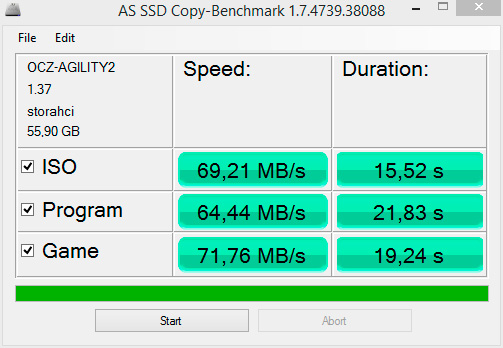
Важно! Перед тем как переразметить твердотельный диск его следует полностью очистить от данных при помощи фирменной утилиты для того, чтобы в резервную область попали только свободные ячейки. Если просто удалить разметку и выполнить ее заново или изменить границы разделов, то это не даст желаемого эффекта.
Затем снова заполним диск в среде Windows Server 2003 и удалим данные, после чего еще раз выполним тест:
Диск уверенно держит производительность, так как свободных ячеек для записи достаточно, несмотря на то, что был заполнен полностью и с точки зрения контроллера SSD свободных ячеек в доступной пользователю части диска нет.
Какие выводы следует сделать из этого материала? Несмотря на то, что в сознании многих TRIM является чуть ли не панацеей и обязателен к применению, на производительность диска он не влияет. Это всего лишь способ сделать работу уборщика мусора более эффективной. На производительность диска влияет только то, какое количество свободных ячеек есть в наличии и их достаточности для обслуживания текущих операций записи.
За то, с какой скоростью диск и как эффективно диск способен очищать блоки, отвечает уборщик мусора. Более эффективный алгоритм уборщика позволяет использовать меньший размер резервной области.
Также следует помнить, что в большинстве серверных сценариев команда TRIM просто не требуется, поэтому если выбирать приходится между RAID без TRIM или одиночный диск с TRIM, выбирать следует первое. Тем более, что обеспечить высокую производительность диска несложно самостоятельно.
Использование одиночного диска с более частым бекапом также допустимо, но такое решение принимается, как правило, по экономическим соображениям.
Помогла статья? Поддержи автора и новые статьи будут выходить чаще:
Или подпишись на наш Телеграм-канал:
Быстро расходуется ресурс SSD: причины и решения
Содержание
Содержание
Практически в каждой современной сборке обязательно стоит высокоскоростной SSD накопитель. Несмотря на все преимущества, у таких дисков есть один весомый недостаток — ограниченный ресурс циклов записи и чтения. Что делать, если этот ресурс тратится аномально быстро? Выясняем самые распространенные причины и устраняем их.
Анализ темпов расхода ресурсов SSD
Для начала нужно убедиться, что у вас действительно идет аномально большой объем перезаписи на диск. Для этого можно использовать фирменный или сторонний софт, который в гигабайтах/терабайтах выдает объем перезаписанных данных в сутки.
В качестве сторонней альтернативы можете использовать программу SSDLife, которая собирает статистику самостоятельно. На главном экране она показывает, сколько гигабайт было записано за сутки, неделю и всего.
Обратите внимание, что для сбора статистики софт должен проработать весь день.
Также подсчитать ежедневную выработку ресурса можно по CrystalDiskInfo по следующей формуле:
Число хост записей / общее время работы х 24
Например, для нашего случая: 13757 Гб / 1776 ч. х 24 = 185 Гб в сутки. Однако учтите, что это ориентировочный показатель, который определяет средний объем перезаписи за все время работы диска, поэтому учитывает установку игр, программ, обновление ОС и другие единичные объемные записи.
Много это или мало? Для игровых и офисных сборок объем перезаписи в среднем не превышает 30 Гб в сутки. Если вы часто смотрите ролики или записываете торренты на SSD, то ежедневная выработка может увеличиться до 150 Гб. При работе со специализированными программами эти параметры могут быть намного больше.
Если вы не пользуетесь профессиональным софтом по обработке фото или видео, то аномальным расходом ресурса можно назвать показатель больше 300 Гб в сутки.
Причины расхода ресурса SSD
Если говорить о Windows 10, то система должна автоматически определить наличие твердотельного накопителя и выставить соответствующие настройки. В большинстве случаев все работает корректно, но бывают и исключения, особенно, если обновление Windowsвышло с багами. Мы рекомендуем проверить все необходимые параметры самостоятельно и убедиться, что система выставила все корректно.
Дефрагментация дисков
Windows 10 автоматически определяют SSD, отключая для него функцию дефрагментации. Вы можете убедиться в этом самостоятельно:
Бывают ситуации, когда система не смогла определить ваш SSD, выставив напротив него тип «жесткий диск». В этом случае вам необходимо заставить Windows переопределить тип накопителя.
Для этого запустите в командной строке от имени администратора «winsat diskformal». Система проведет оценку и на основе скоростей чтения и записи выставит правильный тип для диска.
У пользователей также встречались единичные случаи, когда SSD накопитель распознавался как жесткий диск, а вышеописанная команда не давала результата. В этом случае вам следует попробовать переустановить драйвера на диск. Совет может быть актуален в том случае, если вы клонировали систему с HDD на SSD.
Проверка работы TRIM
Функция TRIM автоматически подчищает неиспользуемые ячейки памяти. Ее включение больше всего сказывается на скорости чтения и записи, но также частично влияет и на стабильность работы. TRIM для SSD рекомендуется включать. Проверить ее состояние можно с помощью различных программ, включая SSDLife и Samsung Magician:
Однако для полной достоверности мы рекомендуем использовать командную строку — введите «fsutil behavior query disabledeletenotify» и нажмите Enter. Наличие нулей говорит о том, что функцияTRIM работает.
Если напротив NTFS стоит 1, то TRIM нужно активировать — введите команду «fsutil behavior set disabledeletenotify NTFS 0».
Режим гибернации
При переходе в режим гибернации все открытые документы и программы сохраняются на жестком диске в файле hiberfil.sys. Эта функция достаточно полезна для ноутбуков, но в случае с ПК не всегда актуальна. Если компьютер будет слишком часто уходить в гибернацию с необходимостью сохранять большой объем данных, то это ускорит расход ресурса SSD.
Совет больше актуален для пользователей со специализированным софтом, например, Premiere и After Effects и объемом ОЗУ от 16 Гб. В этом случае большая часть оперативной памяти при уходе в гибернацию будет записана на диск. При 3-4 гибернациях в день это даст до 50 Гб записи ежесуточно. Для обычных пользователей ОЗУ редко заполняется больше 8 Гб, поэтому запись этого объема на диск при гибернации на фоне всего ресурса незначительна.
Проверка на вредоносное ПО
В условиях современных реалий майнинг криптовалюты стал возможен даже на HDD и SSD накопителях. Недавно мы рассказали, почему так подорожали диски и что такое Chia. Всегда есть вероятность, что какой-нибудь вирус в системе ведет регулярную запись данных, которая ускоряет расход ресурса SSD.
Единственный способ найти и избавиться от этой проблемы — антивирусное ПО. Мы рекомендуем последовательно проверить ваш компьютер несколькими программами:
Если система не загружается, то чистку можно сделать с помощью загрузочной флешки, используя Dr.Web Live Disk или Kaspersky Rescue Disk.
О наличии вируса также может говорить постоянная загрузка процессора или аномальная сетевая активность.
Работа фоновых программ
Некоторые вполне привычные приложения могут записывать огромные объемы данных в кэш. Мы рекомендуем проанализировать каждую из представленных групп.
Браузеры и мессенджеры. В ходе работы этих приложений могут формироваться временные файлы объемом в десятки гигабайт. Также браузер способен «подтягивать» включение других приложений. Яркий пример – «Яндекс», который тянет за собой еще несколько сервисов, таких как «Алиса» и другие.
Системы резервирования. Речь идет о программах Acronis True Image и аналогичных. Они могут автоматически делать резервное копирование дисков или отдельных папок, проводить синхронизацию и так далее. Все это — лишние операции записи. Проверьте расписание создания резервных копий, а лучше всего уберите подобный софт из автозагрузки, если для вас это не критично.
Торренты. Если вы часто качаете фильмы, игры и другие данные из сети, то будьте готовы к большим объемам записи.
Повреждения системных файлов
В редких случаях это приводит к некорректной работе определенных служб: Superfetch, Windows Search, Центр обновления Windows и других. Например, служба может постоянно искать и скачивать обновления для ОС, но при этом не предлагать пользователю установить их.
Рекомендуем запустить проверку на целостность файлов, набрав в командной строке sfc /scannow. После успешной проверки вы получите следующее сообщение.
Утилита также может обнаружить и исправить ошибки самостоятельно.
Если же ошибки не удалось устранить, то в командной строке необходимо выполнить последовательно две команды. Первая проверит целостность хранилища: DISM /Online /Cleanup-Image /CheckHealth.
Вторая — DISM /Online /Cleanup-Image /RestoreHealth — выполнит восстановление поврежденных компонентов.
Если не помогает и это, то придется использовать оригинальный образ для восстановления.
Неправильная работа контроллера
Никогда нельзя исключать брак SSD-накопителя. Контроллер отвечает за эффективность операций чтения и записи. Если все вышеописанные советы не помогли, можно попробовать обновить прошивку. Как правило, обновление микропрограммы предлагают фирменные утилиты от производителя SSD. Это актуально, если у вас не самая последняя версия прошивки.
В крайнем случае, рекомендуем проверить работу диска на свежеустановленной ОС без каких-либо программ. Если ежедневный расход ресурса измеряется в сотнях гигабайт, рекомендуем обратиться в сервисный центр для дальнейшей диагностики накопителя.